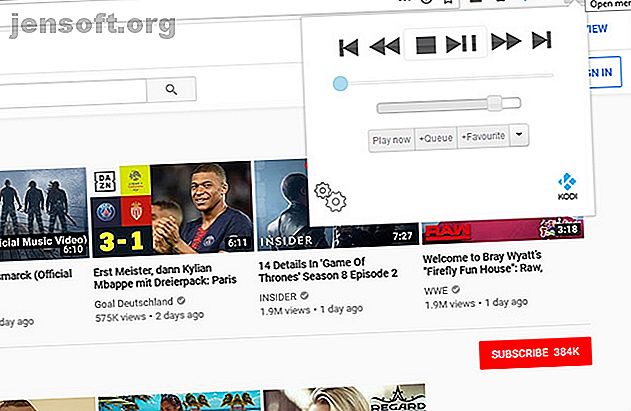
5 Must-Have Firefox-Erweiterungen für Kodi-Benutzer
Werbung
Kodi ist eine großartige Möglichkeit, Ihre Video- und Audiodateien zu organisieren und anzuzeigen. Kodi wird jedoch noch besser, wenn Sie seine Flexibilität nutzen und ihn an Ihre speziellen Bedürfnisse anpassen.
Laden Sie unseren KOSTENLOSEN Firefox-Shortcuts-Spickzettel herunter, um Ihre Produktivität um das Zehnfache zu steigern!Es gibt eine Reihe von Firefox-Erweiterungen, mit denen Sie Ihre Kodi-Erfahrung verbessern können. In diesem Artikel zeigen wir Ihnen einige unserer beliebtesten Firefox-Erweiterungen für Kodi-Benutzer.
Mit diesen Firefox-Erweiterungen, die unbedingt erforderlich sind, können Sie Dateien von Ihrem Browser an Kodi senden, als integrierte Fernbedienung fungieren und vieles mehr. All dies wird für Kodi-Benutzer von unschätzbarem Wert sein.
1. Spielen Sie mit Kodi

Stellen Sie sich vor, Sie durchsuchen YouTube oder eine andere Video-Site und finden ein Video, das Sie ansehen möchten. Sie möchten das Video jedoch nicht in Ihrem Browser anzeigen, da Sie es lieber an Kodi senden möchten.
Mit der Play to Kodi-Erweiterung können Sie genau das tun. Diese Erweiterung fügt dem Kontextmenü eine Option hinzu, die angezeigt wird, wenn Sie in Ihrem Browser mit der rechten Maustaste auf den Link zu einem Video klicken. Sie können zwischen " Jetzt spielen", " Zur Warteschlange hinzufügen" und " Weiter spielen" wählen. Wenn das Video eine Miniaturansicht hat, können Sie sogar Bilder in Kodi anzeigen, wenn Sie möchten.
Dies funktioniert mit Websites wie YouTube, CollegeHumor, eBaumsWorld, LiveLeak, Twitch.tv, Khan Academy, Lynda.com, Hulu und SoundCloud.
Um die Play to Kodi-Erweiterung einzurichten, klicken Sie auf das Symbol eines Fernsehgeräts. Klicken Sie dann auf das Zahnradsymbol unten links im Popup. Geben Sie Ihre Daten wie URL, Port, Benutzername und Passwort in den Bereich Kodi-Hosts ein und klicken Sie auf Speichern .
2. Kassi Control

Eine weitere Aufgabe, die Sie möglicherweise ausführen möchten, ist die Steuerung Ihres Kodi-Systems über Ihren Browser. Dies ist in Kombination mit der obigen Erweiterung "Play to Kodi" praktisch. Sobald Sie ein Video von Ihrem Browser an Kodi gesendet haben, können Sie auf Pause klicken, die Lautstärke ändern oder Untertitel aktivieren.
Kassi Control bietet Ihnen eine Kodi-Fernbedienung mit vollem Funktionsumfang direkt in Ihrem Browser. Wenn Sie auf das Symbol klicken, können Sie beispielsweise das aktuelle Medium anhalten und wiedergeben, mithilfe der Vier-Wege-Tasten navigieren, Text an Kodi senden oder Kontextmenüs aufrufen.
Klicken Sie zum Einrichten von Kassi Control auf das Symbol eines grünen X. Daraufhin wird ein Einstellungsfenster angezeigt. Hier können Sie einen Anzeigenamen (in dem Sie Ihr Kodi-System benennen können), die IP-Adresse Ihres Kodi-Systems und Ihren TCP-Port eingeben. Denken Sie daran, dass sich Ihr TCP-Port von Ihrem HTTP-Port unterscheidet. Ihr TCP-Port ist standardmäßig 9090 .
Geben Sie Ihre Einstellungen ein und klicken Sie auf Verbinden, um die Fernbedienung zu verwenden.
Dies ist nur eine Möglichkeit, eine Fernbedienung für Kodi zu verwenden. Weitere Möglichkeiten, dies zu erreichen, finden Sie in den folgenden Abschnitten: Kodi-Fernbedienung: Die 10 besten Möglichkeiten, Kodi von Ihrer Couch aus zu steuern Kodi-Fernbedienung: Die 10 besten Möglichkeiten, Kodi von Ihrer Couch aus zu steuern Hier finden Sie alle Für eine Kodi-Fernbedienung stehen verschiedene Optionen zur Verfügung, mit denen Sie alles nach Belieben steuern können. Weiterlesen .
3. Kassi Aktie

Kassi Share funktioniert ähnlich wie Play to Kodi, sodass Sie Videos von Ihrem Browser an Kodi senden können. Manchmal finden Sie Dateitypen, die von Play to Kodi nicht unterstützt werden, aber von Kassi Share unterstützt werden. Daher ist es nützlich, beide Erweiterungen zu installieren.
Kassi Share unterstützt Websites wie Facebook, Twitch.tv, Vimeo und YouTube. Wenn Sie mit der rechten Maustaste auf einen Link zu einem Video klicken, stehen Ihnen Optionen zum Abspielen oder Hinzufügen zur Warteschlange zur Verfügung .
Um Kassi Share einzurichten, klicken Sie auf das Pfotenabdrucksymbol und wählen Sie dann Einstellungen . Daraufhin wird eine neue Registerkarte geöffnet, auf der Sie Informationen wie den Anzeigenamen für Ihre Kodi-Installation, Ihre Host- oder IP-Adresse, den HTTP-Port (standardmäßig 8080) sowie Ihren Benutzernamen und Ihr Kennwort hinzufügen können.
4. Besetzung Kodi

Wenn Sie den Sound von Play to Kodi und Kassi Share mögen, aber eine Erweiterung suchen, die sowohl für Musik als auch für Videos geeignet ist, sollten Sie Cast Kodi ausprobieren. Dies ist nützlich, um direkte Links von Video- oder Audiodateien an Kodi zu senden und andere Websites wie YouTube, Twitch, Vimeo, Instagram, Facebook, Flickr und SoundCloud zu unterstützen.
Eine weitere nette Funktion von Cast Kodi ist, dass es automatisch Video- oder Audioinhalte von der Seite erkennt, die Sie gerade durchsuchen. Während des Surfens drückst du einfach das blaue Klangwellensymbol. Daraufhin wird ein Fenster geöffnet, in dem Sie den Inhalt Ihrer aktuellen Seite in Ihre Kodi-Warteschlange aufnehmen oder sofort wiedergeben können. Sie können auch Links einfügen und die Erweiterung als Basisfernbedienung mit Wiedergabe- / Pause-, Vorwärts- / Rückwärts- und Lautstärkeoptionen verwenden.
Um Cast Kodi zu konfigurieren, klicken Sie auf das Cogs-Symbol und die Seite mit den Erweiterungen wird geöffnet. Hier können Sie Ihren Port, Ihren Benutzernamen, Ihr Passwort und Ihre IP-Adresse hinzufügen sowie einige zusätzliche Einstellungen vornehmen.
5. TraktToKodi

Schließlich möchten Trakt-Benutzer TraktToKodi ausprobieren. Mit Trakt können Sie die Filme und Fernsehsendungen verfolgen, die Sie sich ansehen. So verfolgen Sie die Filme und Fernsehsendungen, die Sie sich ansehen, mit Trakt. So verfolgen Sie die Filme und Fernsehsendungen, die Sie sich ansehen, mit Trakt und kann sogar neue Dinge empfehlen, die man sich ansehen sollte. Lesen Sie mehr und erstellen Sie ein Protokoll über alles, was Sie gesehen haben.
Wenn Sie auf der Trakt-Website surfen, können Sie mit der TraktToKodi-Erweiterung ein Element in Kodi wiedergeben, sofern Sie ein kompatibles Add-On installiert haben.
Um die Erweiterung zu verwenden, klicken Sie auf das Symbol Play Button . Daraufhin wird ein Kodi-Verbindungsfeld geöffnet, in dem Sie Ihre IP / Ihren Host, Ihren Port und die Add-On-ID des Add-Ons eingeben können, das Sie verwenden möchten. Anschließend können Sie die Erweiterung verwenden, um Inhalte beim Durchsuchen der Trakt-Website zu sehen.
So verbinden Sie Firefox-Erweiterungen mit Kodi
Um diese Firefox-Erweiterungen für Kodi zu verwenden, müssen Sie einige Einstellungen ändern.
Öffnen Sie Kodi und gehen Sie zu Einstellungen . Dann gehen Sie zu Dienstleistungen . Schauen Sie unter der Registerkarte Steuerung . Stellen Sie nun sicher, dass das Kontrollkästchen Remotesteuerung über HTTP zulassen auf Ein gesetzt ist . Port sollte standardmäßig auf 8080 eingestellt sein und Sie können dies so lassen, wie es ist.
Es ist eine gute Idee, hier auch einen Benutzernamen und ein Passwort einzurichten, um die bestmögliche Sicherheit zu gewährleisten.
Scrollen Sie nun nach unten und vergewissern Sie sich, dass die Kontrollkästchen Remotesteuerung von Anwendungen auf diesem System zulassen und Remotesteuerung von Anwendungen auf anderen Systemen zulassen auf Ein gesetzt sind .
Auf diese Weise können Sie Firefox-Erweiterungen verwenden, um Kodi fernzusteuern. Wenn Sie Probleme haben oder weitere Einzelheiten erfahren möchten, lesen Sie unseren Artikel mit Informationen zum Einrichten einer Kodi-Fernbedienung. Einrichten einer Kodi-Fernbedienung. Einrichten einer Kodi-Fernbedienung. Sie haben also Kodi erfolgreich installiert? Jetzt müssen Sie nur noch eine Fernbedienung hinzufügen! In diesem Artikel wird erklärt, wie Sie eine Kodi-Fernbedienung einfach einrichten können. Weiterlesen .
Holen Sie das Beste aus Kodi Firefox Extensions heraus
Mit diesen Firefox-Erweiterungen können Sie Kodi fernsteuern, Videos von Ihrem Browser in Kodi abspielen oder Videos zu Ihrer Warteschlange hinzufügen. Sie sind praktisch, wenn Sie lieber auf Ihrem Desktop oder Laptop nach Videos suchen und diese dennoch auf Ihrem Kodi-Gerät ansehen möchten.
Diese eignen sich hervorragend zum Ansehen von Videos von Kanälen wie YouTube, Vimeo oder Trakt.tv. Aber damit Sie noch mehr Inhalte sehen können, erfahren Sie hier, wie Sie Filme auf Kodi ansehen. Filme auf Kodi ansehen. Filme auf Kodi ansehen. Kodi ist eine erstaunliche App für Kabelschneider. In diesem Artikel erklären wir Ihnen, wie Sie sich legal kostenlos Filme auf Kodi ansehen können. Weiterlesen .
Erfahren Sie mehr über: Browsererweiterungen, Kodi, Media Streaming, Mozilla Firefox.

